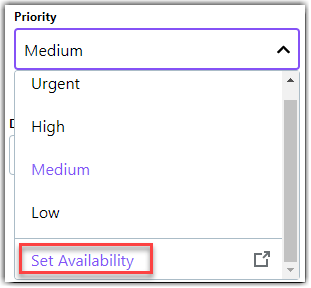Stabilisci gli orari di lavoro e i tempi di risposta dei servizi di helpdesk in GoTo Admin
In qualità di amministratore, puoi definire gli orari di apertura dei servizi di helpdesk e i tempi di risposta standard per le richieste di assistenza. ticketsolution . Essenzialmente, questo ti permette di implementare un accordo sul livello di servizio (SLA) in LogMeIn Resolve.
Uno dei modi più comuni per assicurarsi che la tua organizzazione soddisfi i requisiti di uno SLA è quello di definire un tempo di risposta per le richieste che hanno una priorità specifica. ticketcon una priorità specifica. Supponiamo che tu debba risolvere le urgenze in 3 ore. ticketin 3 ore all'interno del tuo orario d'ufficio. In questo caso, devi impostare Priorità su Urgente e Tempo standard su 03:00. Quindi, quando viene creato un file ticket con priorità Urgente, LogMeIn Resolve farà partire automaticamente il conto alla rovescia da 3 ore.
Ok, ma cosa succede se ricevo un ticket nel cuore della notte?
A questo punto entrano in gioco gli orari d'ufficio, o orari di funzionamento. Se fornisci supporto, ad esempio, dalle 9 alle 17, dal lunedì al venerdì, puoi impostare queste date e orari in GoTo Admin. Quindi se ricevi un helpdesk ticket alle 17.30 di venerdì, il tuo tempo di risposta di 3 ore inizierà a decorrere dalle 9.00 del giorno lavorativo successivo, cioè il lunedì. IncidentInoltre, se ricevi un messaggio alle ticket alle 16.30 di un giorno lavorativo e non ci fai caso, il tuo tempo di consegna inizierà comunque a ticchettare per 30 minuti quel giorno.
Domande frequenti
- Cosa succede se i tempi di consegna scadono?
-
Gli agenti ricevono una notifica nella Console un'ora prima della scadenza del tempo di consegna e quando il ticket è scaduto.
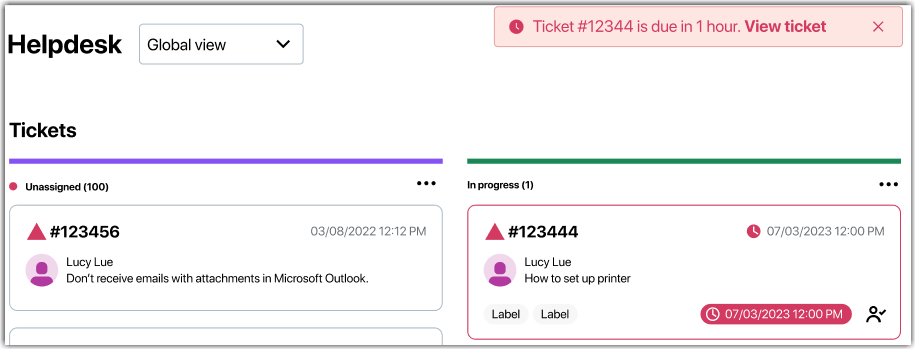
- Che cosa succede quando un agente trasferisce un ticket con un tempo di consegna?
-
- Se il tempo di attesa è definito nel servizio helpdesk di destinazione per la priorità selezionata, viene applicato il nuovo tempo di attesa. ticket viene applicato il nuovo tempo di risposta. Ad esempio, quando trasferisci un messaggio urgente ticket che ha un tempo di risposta di un'ora a un altro servizio di helpdesk, mentre le urgenze hanno un tempo di risposta di tre ore. tickethanno un tempo di risposta di tre ore, in pratica ottieni una proroga del tuo lavoro. Tuttavia, è bene notare che funziona anche al contrario: quando trasferisci un ticket a un servizio di helpdesk con un tempo di risposta più basso, potresti ritrovarti con un ritardo ticket.
- Se il tempo di consegna non è definito nel servizio helpdesk di destinazione per la priorità selezionata. ticket priorità, allora verrà visualizzata la Due date originale per la tua priorità. ticket. Se non hai definito una data di scadenza, questo campo sarà vuoto.
- Un amministratore può definire delle eccezioni agli orari di lavoro, come ad esempio orari di apertura speciali per le festività?
- Attualmente non è possibile.
- I clienti possono creare un'offerta con tempi di consegna al di fuori dell'orario di lavoro? ticket con tempi di consegna al di fuori dell'orario d'ufficio?
- Sì. Tuttavia, il conteggio dei tempi di consegna inizierà solo all'inizio del giorno lavorativo successivo.
- Come posso impostare i tempi di risposta per gli helpdesk urgenti e ad alta priorità? tickets?
-
Per prima cosa, seleziona
Urgente dal menu a tendina
Priorità e imposta un
Tempo standard. Quindi seleziona
Alta dal menu a tendina
Priorità e imposta un
Tempo standard anche per questa priorità.
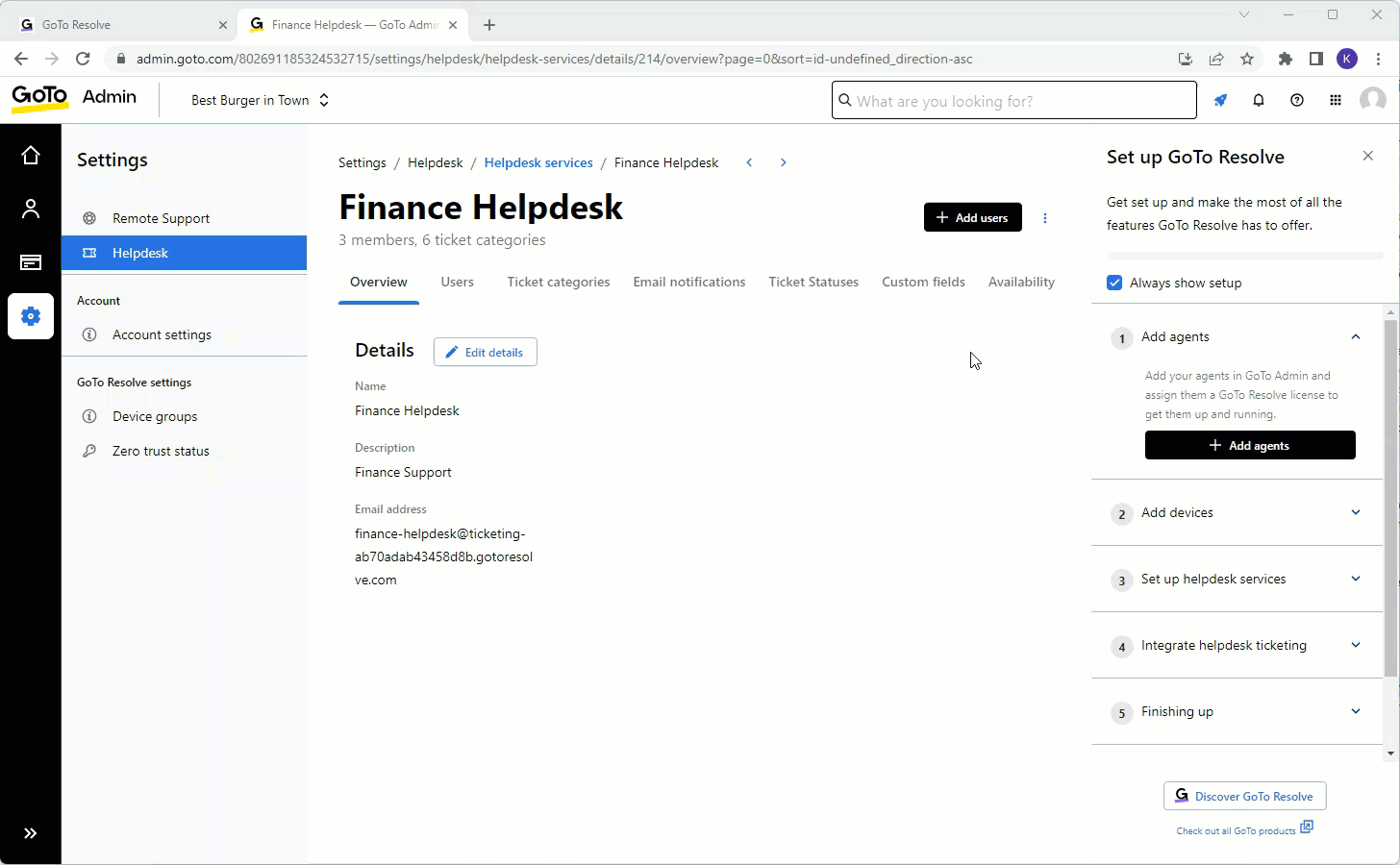
- Quando il tempo di consegna smette di contare?
- Il conteggio del tempo di rotazione si interrompe quando l'indicatore ticket viene chiuso. In altre parole, quando il suo nome status cambia in Chiuso, risolto o annullato.